Windows的界面历经很多次变化,无论哪个版本,用的时间久了难免会产生审美疲劳,所以,如何美化Windows自然就成为一些桌面爱好者的必备功课。但是微软操作系统对系统界面的修改限制,使得我们无法直接使用第三方的主题桌面,有了UltraUXThemePatcher这款补丁,这一切都不再是问题。你可以安装你喜欢的更多第三方Windows主题。
功能:
这个小程序提供安装、卸载功能,并且能在安装时检查系统的兼容性。
常见问题
问题-补丁程序是补丁,但重新启动后,没有修改?
在Windows 10更新后的极少数情况下,补丁程序不能获得c:\ Windows \system32 (uxtheme)中必要文件的所有权。dll, UXInit。dll, themeui.dll)。今天唯一的解决方案:以管理员身份登录,获得3个文件的所有权并授予完全授权,重新启动,然后再次以管理员身份使用补丁程序。修改现在应该可以工作了。
问题-修补Windows 10和登录后,电脑得到黑屏和重新启动?
一个4k或更高的显示器使用一个特殊的分辨率,因此主题是必要的,支持200%的DPI(如在这里)!
问题-卸载监视器后,重启后仍然是黑色的?
快速启动/快速引导是问题所在。1)禁用快速启动,2)关机(不重启),3)开机,4)卸载超级本霸!有关更多信息,请参阅详细教程。这是否太迟了,只有修复安装(就地升级)或完整的新安装才有帮助。
问题-完全撤消更改?
首先,应该始终设置一个标准的Windows主题,否则在启动时可能会导致问题(见问题3)。所有备份将被恢复,所以原来的文件是回来!
问题-没有文件资源管理器文件夹将打开从开始菜单或在某些应用程序保存对话框看起来破碎?
请卸载补丁程序,并运行sfc.exe /scannow从comand线!重新启动后,重新安装的补丁程序应再次工作
问题-资源管理器崩溃或更新后显示错误?
旧版本的Windows主题与最新的Windows版本不兼容。因此,请联系开发商的主题,我不能帮你这里!
exe找到修改过的系统文件?
UltraUXThemePatcher就是这样工作的!它修改你的系统文件,使第三方的主题可用。如果你不想这样,你就不能使用我的应用程序,对不起!
系统支持:
支持32位和64位的Win XP, 2003, Vista, 2008, 7, 8 和 8.1






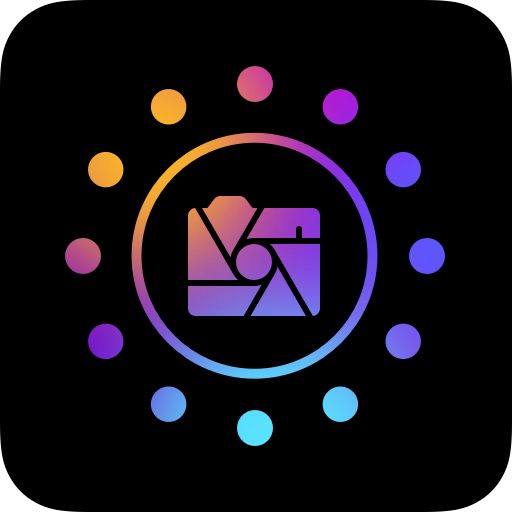













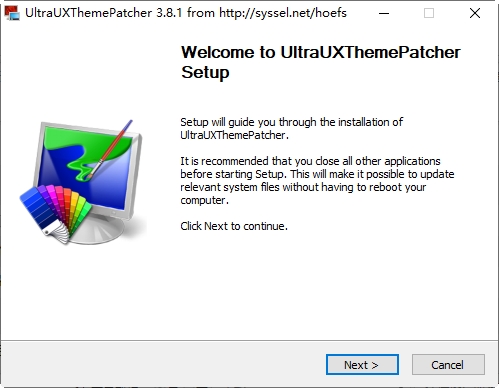
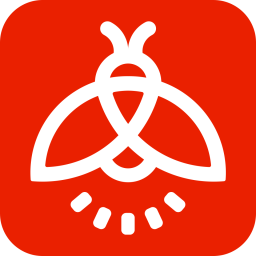
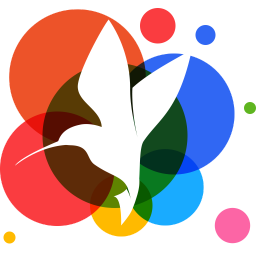
 大小: 65.2M
大小: 65.2M
 搜狗桌面壁纸2.5.4.2687官方正式版
搜狗桌面壁纸2.5.4.2687官方正式版  酷屏v6.0.0.8 官方正式版
酷屏v6.0.0.8 官方正式版  XP仿Win7美化包V1.0 简体中文安装版
XP仿Win7美化包V1.0 简体中文安装版  动态桌面壁纸
动态桌面壁纸  xp透明桌面时钟(TheAeroClock)v8.11 绿色中文版
xp透明桌面时钟(TheAeroClock)v8.11 绿色中文版  高品质xp仿win8电脑主题
高品质xp仿win8电脑主题  会动的金鱼桌面壁纸(Gold Fish Aquarium)绿色特别版
会动的金鱼桌面壁纸(Gold Fish Aquarium)绿色特别版  Steam Wallpaper Engine2019最新版免费版
Steam Wallpaper Engine2019最新版免费版  小鸟壁纸v3.1121.1460.723 官方版
小鸟壁纸v3.1121.1460.723 官方版  精选Win7开始菜单图标免费版
精选Win7开始菜单图标免费版  win7仿MAC主题(Lion Skin Pack)12.0
win7仿MAC主题(Lion Skin Pack)12.0  水滴鼠标指针绿色版
水滴鼠标指针绿色版  电脑APP界面(pokki)0.266.0.377 官方版
电脑APP界面(pokki)0.266.0.377 官方版  KMPlayer14款中文皮肤+两款Vista透明风格中文皮肤_简体中文版_适用于新版
KMPlayer14款中文皮肤+两款Vista透明风格中文皮肤_简体中文版_适用于新版  超高清Mac OS X Mavericks壁纸打包
超高清Mac OS X Mavericks壁纸打包  魅族MX3系统自带壁纸
魅族MX3系统自带壁纸  XP美化主题包2010春
XP美化主题包2010春  Aaeroa Windows7透明玻璃主题简体中文绿色版
Aaeroa Windows7透明玻璃主题简体中文绿色版 